PropertyManager Superficie riempita
Impostare le opzioni del PropertyManager in base al tipo di superficie riempita
da creare.
Limiti della patch
I Limiti della patch  definiscono i bordi della patch applicata. I limiti comprendono
le seguenti proprietà e capacità.
definiscono i bordi della patch applicata. I limiti comprendono
le seguenti proprietà e capacità.
Le superfici o i bordi dei solidi possono essere
usati come limiti della patch, così come gli schizzi 2D o 3D. Le curve
composite sono anch'esse supportate.
Per tutti i limiti di schizzo si può selezionare
solo una patch di Contatto come
tipo di Controllo curvatura.
Faccia alternata
Con Faccia alternativa, si può
invertire la faccia limite per il controllo di curvatura della patch.
Faccia alternativa viene usata
solo quando si crea una patch su un modello solido.
Controllo curvatura
Controllo curvatura definisce
il tipo di controllo da applicare alla patch creata. I tipi di
Controllo curvatura comprendono:
Contatto.
Crea una superficie all'interno di un limite selezionato.
Tangente.
Crea una superficie all'interno del limite selezionato ma mantiene la
tangenza dei bordi della patch.
Curvatura.
Crea una superficie che corrisponde alla curvatura della superficie selezionata
attraverso il bordo di delimitazione con la superficie adiacente.
Si possono applicare tipi diversi
di Controllo curvatura nella stessa
patch.
Applica a tutti i bordi
La casella Applica a tutti i bordi
permette di applicare lo stesso
controllo di curvatura a tutti i bordi. Se si seleziona la funzione dopo
avere applicato sia l'opzione Contatto
che quella Tangente a bordi diversi,
la selezione corrente verrà applicata a tutti
i bordi.
Superficie ottimale
Selezionare l'opzione Ottimizza
superficie con superfici a due o quattro lati. L'opzione Superficie ottimale applica una patch
di superficie semplificata simile ad una superficie con loft. I potenziali
vantaggi della patch di superficie ottimizzata comprendono tempi di ricostruzione
più veloci e una maggiore stabilità quando viene utilizzata insieme ad
altre funzioni nel modello.
Mostra anteprima
Visualizza un'anteprima ombreggiata del riempimento di superficie.
Anteprima di mesh
Mostra una griglia sulla patch per visualizzare la curvatura. L'Anteprima di mesh è disponibile solo
quando si seleziona Mostra anteprima.
Superficie contraria
Cambia la direzione della patch di superficie. Il bottone Superficie
contraria è dinamico ed è visualizzato solo in queste condizioni:
tutte le curve delimitanti sono coplanari
Non esistono punti di vincolo
Nessun vincolo interiore
La superficie riempita non è planare
-
Per Controllo di curvatura
si seleziona Tangente o Curvatura
Vincola curve
Vincola curve  consente di aggiungere un controllo di inclinazione alla
patch. Le curve di vincolo sono usate principalmente nella progettazione
industriale. Si può creare una curva di vincolo usando elementi di schizzo
come punti o spline.
consente di aggiungere un controllo di inclinazione alla
patch. Le curve di vincolo sono usate principalmente nella progettazione
industriale. Si può creare una curva di vincolo usando elementi di schizzo
come punti o spline.
Fare clic sulle immagini in basso per vedere
alcuni esempi di applicazione di Superficie
riempita
|

|
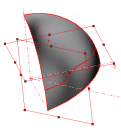
|
|
Esempio di superficie importata |
Esempio di progettazione industriale |
Controllo di risoluzione
Se la superficie di riempimento non è uniforme, si può provare a migliorarne
la qualità regolando il dispositivo di scorrimento Controllo
di risoluzione  .
.
 Il
Controllo di risoluzione è disponibile
solo quando l'opzione Superficie ottimale
è deselezionata.
Il
Controllo di risoluzione è disponibile
solo quando l'opzione Superficie ottimale
è deselezionata.
La risoluzione è impostata su 1 di default. Cambiare l'impostazione
a 2 o 3 per aumentare il numero di patch che definiscono la superficie.
Un'impostazione più elevata migliora la qualità del profilo della superficie.
 Cambiando
la risoluzione aumenterà la dimensione del modello e i tempi di elaborazione.
Si consiglia di non cambiare l'impostazione di default se la superficie
è soddisfacente.
Cambiando
la risoluzione aumenterà la dimensione del modello e i tempi di elaborazione.
Si consiglia di non cambiare l'impostazione di default se la superficie
è soddisfacente.
|
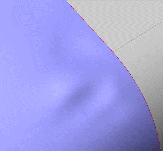
|
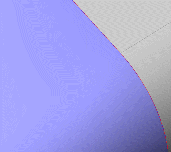
|
|
Qualità impostata su 1 |
Qualità impostata su 2 |
Opzioni
Un modello solido può essere
creato con lo strumento Superficie riempita.
Le opzioni comprendono:
Ripara
il contorno
Unisci
risultati
Prova
a formare i solidi
Direzione
contraria
Ripara il contorno
Costruisce un contorno valido componendo automaticamente i pezzi mancanti
o accorciando i pezzi troppo grandi.
|

|

|
|
Il riempimento di superficie (rosso) è creato nonostante il gioco nel
contorno. Il gioco tra le superfici blu e arancione è collegato estendendo
la curva internamente alla superficie arancione. |
Il riempimento di superficie (rosso) viene creato nonostante il contorno
verde sia più grande dei lati della patch di riempimento. Per creare il
riempimento di superficie, i bordi sono divisi internamente. |
Unisci risultati
Il comportamento per questa opzione
dipende dalle delimitazioni.
Quando tutte le delimitazioni
appartengono allo stesso corpo solido, sarà possibile usare il riempimento
di superficie per applicare la patch al solido.
Se almeno uno dei bordi è un
bordo di foglio aperto e si seleziona Unisci
risultati, l'opzione Riempimento
di superficie si unirà con le superfici alle quali appartengono
i bordi.
Se tutte le entità delimitanti
sono bordi aperti, un solido può come opzione essere creato.
|
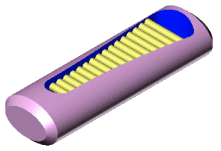
|

|
|
Modello senza Superficie
riempita applicata.
Notare le funzioni interne. |
Modello con Superficie
riempita applicata
e Unisci risultati selezionata.
Il riempimento di superficie unisce il solido,
rimuovendo le funzioni interne. |
|

|
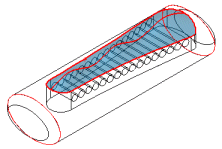
|
|
Modello con Superficie
riempita applicata e Unisci risultati
deselezionata. Il riempimento di superficie
crea una nuova superficie e le funzioni interne rimangono. |
L'opzione Unisci
risultati consente di:
Prova a formare i solidi
Formare un solido è possibile
se tutte le entità di delimitazione sono bordi di superficie aperti. L'opzione
Prova a formare i solidi è deselezionata
di default.
Direzione contraria
Durante l'applicazione di una patch ad un solido con una superficie
riempita, si presentano usualmente due possibili scenari. Fare clic su
Direzione contraria per correggere
se la superficie riempita è visualizzata in una direzione non voluta.